DLNA-kiszolgáló beállítása Windows 7 és 8 rendszeren
Előző
- Mi az a DLNA?
- Miért van szüksége médiaszerverre?
- Mi szükséges az otthoni szerver beállításához?
- Lépésről lépésre a Windows operációs rendszer beépített eszközökkel történő beállításához:
- A DLNA konfigurálása harmadik féltől származó programokkal
- Útmutató a Home Media Server használatával történő létrehozáshoz
Mi az a DLNA?
A DLNA egy speciális utasításkészlet (protokoll), amely lehetővé teszi a fő szerveren található médiatartalom megtekintését ugyanazon a hálózaton található különböző eszközök használatával. Például egy számítógépen lévő új filmet meg lehet nézni tévén (csak ha elérhető a megfelelő Smart TV funkció), táblagépen, telefonon vagy egyéb kütyüben.
Miért van szüksége médiaszerverre?
Az ilyen rendszerek otthoni elhelyezése lehetővé teszi, hogy jelentős memóriát takarítson meg az összes eszközön, egyetlen médiakönyvtárat hozzon létre, és minden fájlt úgy rendezzen, hogy könnyen megtalálható legyen. A DLNA másik jelentős előnye a nagy csatornaszélesség, amely lehetővé teszi, hogy ugyanazokat a filmeket Full HD vagy UHD minőségben nézze meg anélkül, hogy megvárná a fájl letöltésének pillanatát. Azt fogja mondani, hogy ezzel a felbontással meg tudja nézni a videót online. Ez igaz, de az interneten lévő videó további tömörítésen esik át, és a minőség jelentősen romlik. Ez néhány azon előnyök közül, amelyeket saját maga is értékelhet,miután beállított egy ilyen otthoni rendszert.
Mi szükséges az otthoni szerver beállításához?
Az ilyen DLNA-kiszolgálók telepítéséhez a következőkre lesz szüksége:
- minden szükséges eszköz egyetlen hálózathoz csatlakozik (a vezetékes vagy vezeték nélküli hálózat nem fontos);
- Windows 7, Windows 8 vagy Windows 8.1 operációs rendszerrel rendelkező személyi számítógép (vegye figyelembe, hogy a Windows 7 verziónak nem kell kevesebbnek lennie, mint "Home Enhanced");
- egy kis türelem és minimális tudás a csatlakoztatni kívánt eszközökről (például az új és a régi Smart TV-k beállításaiban és hálózati kapcsolataiban kis eltérések vannak).
Lépésről lépésre a Windows operációs rendszer beépített eszközökkel történő beállításához:
DLNA-kiszolgáló létrehozásához tegye a következőket:
- Tehát a számítógép vezérlőpultjára lépünk, és megkeressük a "Hálózat és internet" elemet;
- Keressük az "Otthoni csoport" elemet, és válasszuk a "Otthoni csoport paramétereinek kiválasztása és megosztott adathozzáférés" alpontot:
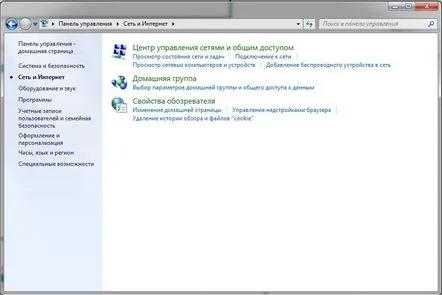
- Ezután a hálózathoz csatlakoztatott összes eszközt össze kell kapcsolnunk egy otthoni csoportba. Egy ilyen unióra azért van szükség, hogy a csoport minden egysége hozzáférhessen a fő adathordozón (szerveren) található adatokhoz. Ezért a következő ablakban válassza az "Otthoni csoport létrehozása" lehetőséget:
- A következő lépésben válassza ki azokat a fájltípusokat (könyvtárakat), amelyekhez hozzáférést kap a hálózathoz, és nyomja meg a "Tovább" gombot:
- Ezen műveletek végrehajtása után megjelenik egy ablak, amelyben a telepítőprogram automatikusan generált jelszót ad ki. Ezt rögzíteni kell, mivel minden eszköz kérni fogja ezt a kulcsot, amikor a DLNA-kiszolgálóhoz csatlakozik a Windows operációs rendszeren.
- Ezután megjelenik egy ablak, amelyben még egyszer ellenőrizzük a "megosztott" mappákat, és megjelöljük a képen kiemelt elemet. Pont ittmegváltoztathatja a jelszót egy emlékezetesebbre, elhagyhatja az otthoni csoportot, vagy a Windows rendszerprogrammal ellenőrizheti a csatlakozási hibákat:
- A szükséges elem megjelölése után lépjen a "Multimédia streaming paraméterek kiválasztása" alponthoz. A "multimédiás könyvtár neve" mezőbe írja be a DLNA-kiszolgáló nevét, és állítsa be az "Engedélyezett" értéket a listában megjelenő összes eszközre: FIGYELEM! Csak az Önhöz tartozó eszközökhöz engedjen hozzáférést, hogy ne kerüljön illetéktelen kezekbe fájljai!
- Minden beállítást mentünk. Ezzel befejeződött a Windows 7-szerver DNLA-konfigurálása, már csak az összes szükséges eszköz csatlakoztatása és a médiatartalom élvezete van hátra.
A DLNA konfigurálása harmadik féltől származó programokkal
Fentebb megvizsgáltuk a beépített Windows 7 segédprogramot használó konfigurációs módszert, de harmadik féltől származó programokat is használhat a DLNA létrehozásához a Windows 7 (8) operációs rendszeren. Az egyik ilyen program az úgynevezett "Home Media Server".
Letöltheti a hivatalos webhelyről: http://www.homemediaserver.ru/index.htm. Home Media Server – teljesen ingyenesen terjesztve, és Windows 7, 8 és 8.1 rendszeren fut.
Útmutató a Home Media Server használatával történő létrehozáshoz
Fontolja meg, hogyan hozhat létre DLNA-kiszolgálót Windows 7,8 operációs rendszerhez ezzel az eszközzel.
- Töltse le, telepítse és futtassa a programot:
- A következő ablakban hagyjuk a program által kínált beállításokat:
- Kiválasztjuk a mappát, amelyet más eszközökön szeretnénk nézni, és kattintsunk a „Kész” gombra:
- A gyors beállítás után el kell indítania a szervert a panelen található speciális gombbal:
Indítás után teljes mértékben használhatóDLNA szerver.
Ennek a programnak nagy előnye a minimális számú beállítás, amelyet manuálisan kell beállítani, valamint a szerver leállítása és elindítása egyetlen gombbal, a műveletek sorrendje helyett.
KövetkezőOlvassa el tovabba:
- A képernyő fényerejének beállítása Windows 7 laptopon
- Miért nem működik a WiFi a Windows 8 rendszeren?
- A képernyő megfordítása Windows 8 rendszeren
- Hogyan lehet törölni a számítógép RAM-ját Windows 7 rendszeren
- A WiFi konfigurálása Windows 7 rendszeren